Tuổi thọ pin luôn là một nguyên nhân gây lo lắng cho hầu hết người dùng máy tính xách tay, nhưng không giống như trước đây, vấn đề không còn giới hạn ở bản thân PC nữa. Các thiết bị ngoại vi không dây, như bàn phím, chuột và tai nghe, cũng cần được sạc liên tục, đó là lý do tại sao điều quan trọng là luôn theo dõi mức pin của chúng. Vì vậy, hôm nay, chúng tôi sẽ hướng dẫn bạn cách kiểm tra mức pin của các thiết bị ngoại vi không dây, bao gồm tai nghe, bàn phím và chuột kết nối qua Bluetooth với Windows 10 máy tính xách tay.
Kiểm tra mức pin của tai nghe Bluetooth, bàn phím và chuột trong Windows 10
Bắt đầu với bản dựng 1809, Windows 10 đã giúp bạn dễ dàng kiểm tra mức pin của các thiết bị ngoại vi và phụ kiện Bluetooth, như bàn phím, chuột và tai nghe. Trong bài viết này, chúng tôi sẽ cho bạn biết cách kiểm tra mức pin của thiết bị Bluetooth, bao gồm chuột, bàn phím và tai nghe, trong Windows 10.
Note: Tính năng kiểm tra mức pin chỉ áp dụng cho các thiết bị hỗ trợ chức năng này. Tuy nhiên, hầu hết tai nghe, chuột và bàn phím ngày nay, bao gồm nhiều tai nghe cấp thấp, cho phép bạn kiểm tra mức pin thông qua Windows và các hệ điều hành khác.
- Cách kiểm tra mức pin của các thiết bị Bluetooth trong Windows 10 máy tính, đầu tiên kết nối thiết bị mục tiêu với PC của bạn. Bây giờ mở Cài đặt (Windows phím + I) và nhấp / chạm vào Thiết bị.
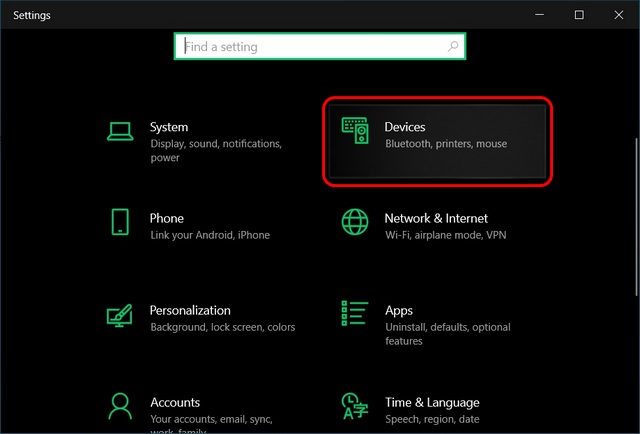
- Trên ngăn bên trái của trang Thiết bị, hãy chọn Bluetooth và các thiết bị khác [1]. Ở bên phải, cuộn xuống và tìm tai nghe của bạn [2] Bên dưới Âm thanh phần. Bạn sẽ thấy chỉ báo mức pin bên cạnh tên thiết bị.
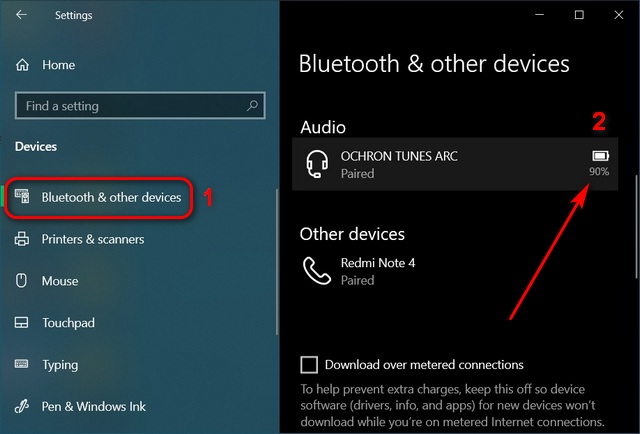
- Trên cùng một trang, cũng có một phần được gọi là Chuột, Bàn phím & Bút điều đó sẽ hiển thị cho bạn mức pin của các thiết bị đầu vào dựa trên Bluetooth của bạn, bao gồm bàn phím, chuột hoặc bút cảm ứng được hỗ trợ.
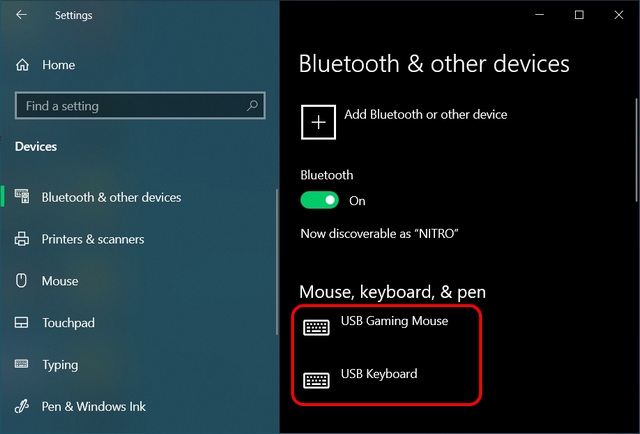
Đó là nó! Thật dễ dàng để kiểm tra phần trăm pin của các thiết bị Bluetooth được ghép nối trong Windows 10.
Dễ dàng theo dõi mức pin của các thiết bị được ghép nối trong Windows 10
Hiệu quả sử dụng điện có thể làm hỏng các phụ kiện không dây và quyết định cách người dùng nhìn nhận chúng. Rốt cuộc, một cặp tai nghe chất lượng cao sẽ tốt gì nếu chúng chỉ hoạt động trong vài giờ sau khi tắt nguồn. Tương tự, bàn phím không dây sẽ không được sử dụng nếu bạn phải cắm vào nguồn điện nhiều lần trong ngày, vì điều đó sẽ làm gián đoạn nghiêm trọng quy trình làm việc của bạn. Tuy nhiên, bây giờ bạn đã biết cách kiểm tra mức pin của các thiết bị ngoại vi và phụ kiện Bluetooth của mình, bạn có thể yên tâm rằng bạn sẽ không bao giờ mất cảnh giác vì các vấn đề về pin với bàn phím, chuột hoặc tai nghe của mình.
Trong khi đó, nếu sử dụng điện thoại Android, bạn cũng nên kiểm tra cách lấy mức pin của phụ kiện Bluetooth trên thiết bị Android. Như một Windows 10 người dùng, bạn cũng nên kiểm tra cách bạn có thể cải thiện tuổi thọ pin trên Windows 10 máy tính xách tay. Nếu bạn cũng sử dụng MacBook, hãy xem cách bạn có thể cải thiện tuổi thọ pin trong macOS Big Sur. Cuối cùng, nếu bạn thích bài viết này, hãy xem hướng dẫn chi tiết của chúng tôi về cách tăng tốc Windows 10, nơi chúng tôi đã chia sẻ các mẹo sẽ thổi một luồng sinh khí mới vào chiếc máy tính xách tay cũ kỹ của bạn.
